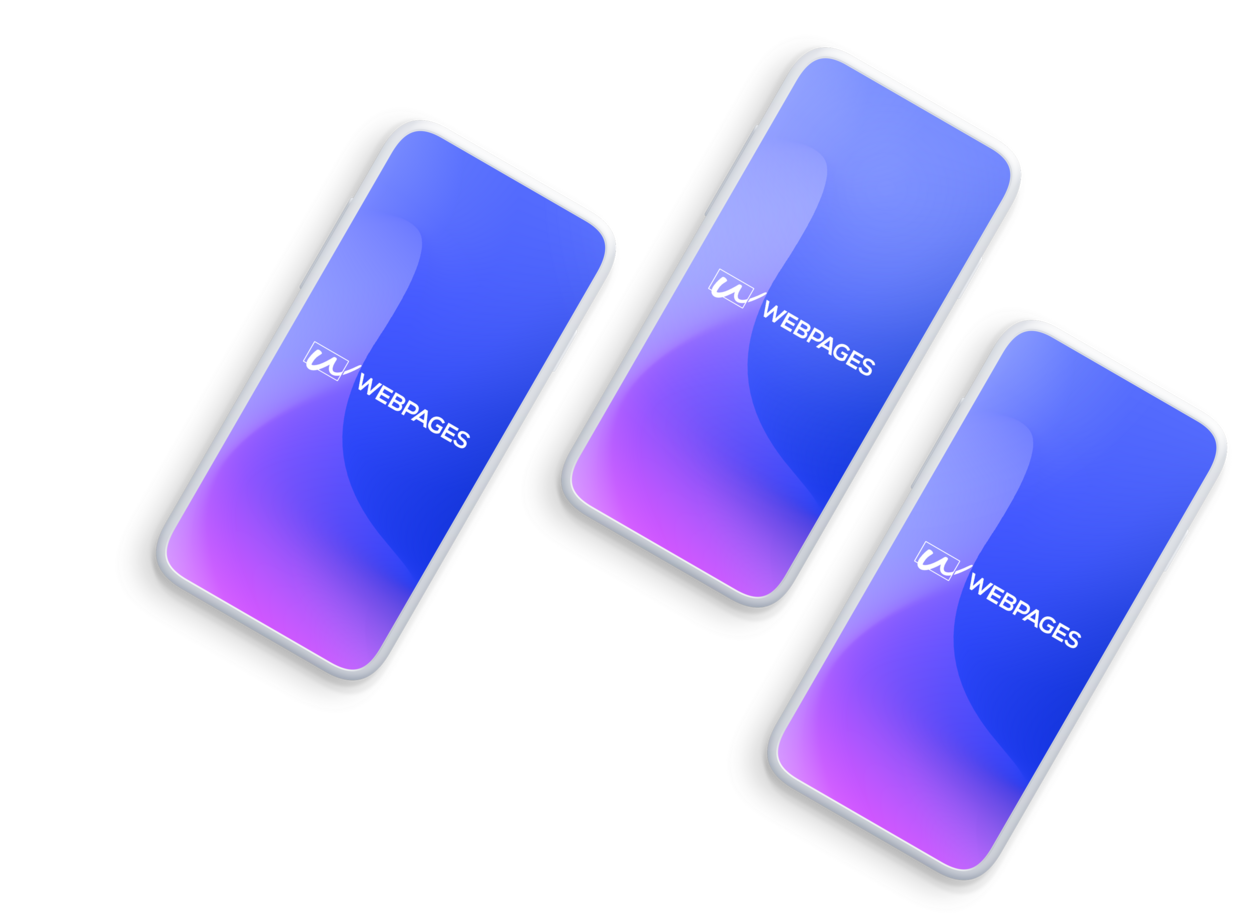TypoScript: Einstieg in die TYPO3-Konfiguration
Einführung
TYPO3 ist ein leistungsstarkes Content-Management-System, das sich durch seine Flexibilität und Skalierbarkeit auszeichnet. Ein wichtiger Bestandteil von TYPO3 ist TypoScript – eine Konfigurationssprache, die es ermöglicht, die Ausgabe von Inhalten zu steuern, Vorlagen anzupassen und die Funktionalität Ihrer TYPO3-Website zu erweitern.
Für Einsteiger kann TypoScript zunächst etwas überwältigend wirken, da es sich um eine eigene Konfigurationssprache handelt. Doch keine Sorge! In diesem Artikel bieten wir Ihnen eine verständliche Einführung in TypoScript und zeigen Ihnen die Grundlagen, um damit zu arbeiten.
1. Was ist TypoScript?
TypoScript ist keine Programmiersprache, sondern eine Konfigurationssprache, die speziell für TYPO3 entwickelt wurde. Es wird verwendet, um die Ausgabe von Inhalten zu steuern, Templates zu konfigurieren und verschiedene Funktionen auf Ihrer TYPO3-Website zu definieren.
TypoScript kann verwendet werden für:
- Anpassung von Templates und Layouts
- Konfiguration von Menüs, Inhalts-Elementen und Plugins
- Steuern der SEO-Einstellungen wie Metadaten und Sitemaps
- Dynamisches Laden und Bearbeiten von Inhalten
2. Erste Schritte mit TypoScript
Bevor Sie mit TypoScript loslegen, benötigen Sie Zugriff auf das TYPO3-Backend. TypoScript wird üblicherweise in den Template-Modulen (WEB > Template) oder in externen TypoScript-Dateien verwaltet.
2.1. TypoScript Setup vs. TypoScript Constants
TypoScript besteht aus zwei Hauptteilen:
- Setup: Hier werden die eigentlichen Konfigurationen vorgenommen.
- Constants: Hier werden Variablen definiert, die im Setup wiederverwendet werden können.
# TypoScript Constants
pageTitle = Meine TYPO3-Website
# TypoScript Setup
page = PAGE
page.10 = TEXT
page.10.value = Willkommen auf {pageTitle}
3. TypoScript-Grundlagen: Struktur und Syntax
TypoScript verwendet eine hierarchische Struktur, die durch Punkte (.) getrennt wird.
page = PAGE
page.10 = TEXT
page.10.value = Hallo Welt
page.10.wrap = <h1>|</h1>
Erklärung: Das obige TypoScript erzeugt eine Überschrift <h1>Hallo Welt</h1>.
4. Arbeiten mit TypoScript: Einfache Beispiele
4.1. Textausgabe mit TypoScript
page = PAGE
page.10 = TEXT
page.10.value = Willkommen bei TYPO3!
page.10.wrap = <p>|</p>
4.2. Einbinden von Bildern
page.20 = IMAGE
page.20.file = fileadmin/images/meinbild.jpg
page.20.altText = Mein Bild
page.20.titleText = Titel des Bildes
4.3. Dynamische Menüs erstellen
page.30 = HMENU
page.30.1 = TMENU
page.30.1.NO = 1
page.30.1.NO.stdWrap.wrap = <li>|</li>
5. Arbeiten mit TypoScript Templates
- Gehen Sie zu WEB > Template.
- Wählen Sie Ihre Root-Seite aus.
- Klicken Sie auf „Info/Bearbeiten“ und fügen Sie folgendes TypoScript ein:
page = PAGE
page.10 = TEXT
page.10.value = TYPO3 für Anfänger
page.10.wrap = <h1>|</h1>
6. TypoScript Best Practices
- Verwenden Sie Kommentare (
#), um den Code verständlicher zu machen. - Strukturieren Sie Ihr TypoScript in Modulen und verwenden Sie Include-Files für größere Projekte.
- Nutzen Sie TypoScript Constants für wiederkehrende Werte.
<INCLUDE_TYPOSCRIPT: source="FILE: fileadmin/typoscript/menu.ts">
7. Nützliche Tools für die Arbeit mit TypoScript
- TypoScript Object Browser: Ein Tool zur Visualisierung der TypoScript-Struktur (WEB > Template > TypoScript Object Browser).
- TypoScript Syntax Check: Nutzen Sie den Syntax-Checker im Template-Modul.
- Extensions wie „t3editor“: Bietet Syntaxhervorhebung und Autovervollständigung für TypoScript.
8. Fazit
TypoScript mag anfangs komplex erscheinen, bietet aber enorme Flexibilität zur Anpassung Ihrer TYPO3-Website. Mit den hier vorgestellten Grundlagen können Sie die ersten Schritte machen und Ihre TYPO3-Projekte erfolgreich gestalten.
Weiterführende Quellen:
Fragen oder Anmerkungen? Hinterlassen Sie einen Kommentar oder kontaktieren Sie uns!